
Choisir les colonnes à extraire avec la fonction Filtre
Accueil > Bureautique > Excel > Excel Avancé > Choisir les colonnes à extraire avec la fonction Filtre
Pour partager cette vidéo sur les réseaux sociaux ou sur un site, voici son url :
Sujets que vous pourriez aussi aimer :
Choisir les colonnes à extraire
L'imbrication de deux fonctions Filtre permet notamment de définir les colonnes à extraire dans un tableau à filtrer.
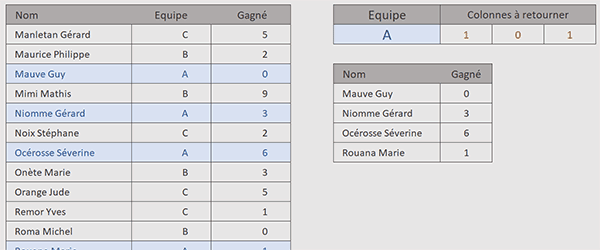
Sur l'exemple illustré par la capture, l'utilisateur définit une équipe à synthétiser à l'aide d'une liste déroulante placée sur la droite du tableau. L'extraction s'actualise instantanément pour fournir les renseignements sur les noms et les nombres de victoires tout en ignorant la colonne des équipes, puisqu'elle est connue. Les rangées espacées à l'origine sont ainsi réunies grâce à la séquence de booléens fournie sur la droite de la liste déroulante pour le choix de l'équipe.
Classeur Excel à télécharger
Pour démontrer cette nouvelle technique, un classeur Excel avec des données à manipuler est prêt.
- Télécharger le classeur choix-colonnes-extractions.xlsx en cliquant sur ce lien,
- Double cliquer sur le fichier réceptionné pour l'ouvrir dans Excel,
- Puis, cliquer sur le bouton Activer la modification du bandeau de sécurité,
Filtrer sur le choix de l'équipe
Nous l'avons évoqué, c'est l'imbrication de deux fonctions Excel Filtre qui doit permettre de poser un critère d'une part sur les données à filtrer et de choisir les colonnes à extraire d'autre part.
- Sélectionner la première cellule de la zone d'extraction en cliquant sur sa cellule F7,
- Taper le symbole égal (=) pour initier la syntaxe de la formule matricielle,
- Inscrire la fonction d'extraction suivie d'une parenthèse, soit : Filtre(,
- Puis, lui imbriquer une seconde fonction d'extraction, soit : Filtre(,
- Dès lors, désigner l'intégralité du tableau à filtrer, soit la plage de cellules B4:D15,
- Puis, taper un point-virgule (;) pour passer dans l'argument du critère,
- Désigner la colonne des équipes en sélectionnant la plage de cellules C4:C15,
- Puis, taper le critère suivant : =F4,
- Fermer alors la parenthèse de la seconde fonction Filtre,
Les données à extraire sont désormais filtrées sur l'équipe choisie par l'utilisateur. Mais il nous reste un deuxième niveau de restriction à définir. Il concerne les colonnes à afficher en retour. Pour cela et c'est une nouvelle astuce, nous allons exploiter le deuxième argument de la première fonction Filtre avec la matrice de booléens. Cette série de chiffres indique explicitement quelles sont les colonnes à restituer (1) et quelles sont celles à ignorer (0).
- Taper un point-virgule (;) pour passer dans l'argument du critère de la première fonction Filtre,
- Puis, cliquer sur le bouton de l'assistant fonction (fx) à gauche de la barre de formule,
- Dans l'assistant, cliquer dans la zone nommée Inclure pour l'activer,
- Puis, sélectionner la suite de booléens, soit la plage de cellules G4:I4,
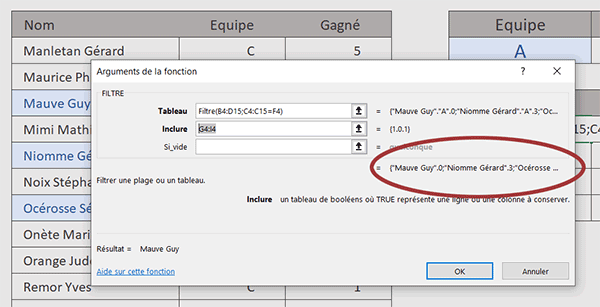
Comme vous pouvez le voir, l'assistant répond par une matrice de données filtrées en lignes et restreinte en nombre de colonnes. Il ne subsiste plus que les membres de l'équipe avec les renseignements seulement sur la première et la troisième colonne puisque la deuxième est exclue (0).
- Cliquer sur le bouton Ok de l'assistant pour valider la formule matricielle d'extraction,
























